如果我们想实现在MFC对话框中添加状态栏显示,如何例如分状态栏为两列,第一列显示鼠标的当前位置,第二列显示当前的时间,(如上图)。
1. 首先,打开在资源视图的String Table并添加两个ID:ID_INDICATOR_NISH 和ID_INDICATOR_TIME,如下图
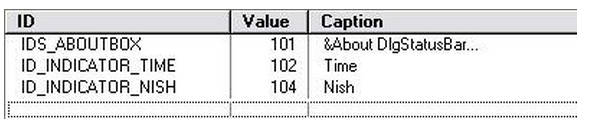
2. 在该对话框的头文件中添加一个CStatusBar类对象
CStatusBar m_bar;
3. 打开该对话框的cpp文件,并在最顶端添加以下代码:
static UINT BASED_CODE indicators[]=
{
ID_INDICATOR_NISH,
ID_INDICATOR_TIME
};
4. 接下来创建状态栏,在OnInitDialog()函数如下代码:
m_bar.Create(this);//创建状态栏
m_bar.SerIndicators(indicators, sizeof(indicators)/sizeof(UINT)); //设置状态栏数目
CRect rect;
GetClientRect(&rect);
//设置各栏长度
m_bar.SetPaneInfo(0, ID_INDICATOR_NISH, SBPS_NORMAL, rect.Width()-100);
m_bar.SetPaneInfo(1, ID_INDICATOR_TIME, SBPS_STRETCH, 0);
//在ping屏幕上绘制状态栏
RepositionBars(AFX_IDW_CONTROLBAR_FIRST, AFX_IDW_CONTROLBAR_LAST, ID_INDICATOR_TIME);
5. 至此,对话框上的状态栏创建已经成功了。若是用户喜欢,可以单独设置状态栏背景颜色,
可以在OnInitDialog()函数中添加代码:
m_bar.GetStatusBarCtrl().SetBKColor(RGB(180,180,180));
当设置背景颜色无效是,请检查编码方式选择的是什么,应该是和编程环境有关。比如Unicode。或者选择使用多字节字符集
6. 添加时钟显示。首先在OnInitDialog()中添加
SetTimer(100,1000,NULL);
之后添加WM_TIMER的相应函数:
void CDlgStatusBarDlg::OnTimer(UINT nIDEvent)
{
if(nIDEvent==100)
{
CTime t1;
t1=CTime::GetCurrentTime();
m_bar.SetPaneText(1,t1.Format("%H:%M:%S"));
}
CDialog::OnTimer(nIDEvent);
}
7. 添加XY坐标显示。重写函数OnMouseMove():
void CDlgStatusBarDlg::OnMouseMove(UINT nFlags, CPoint point)
{
CString s;
s.Format("X=%d Y=%d",point.x,point.y);
m_bar.SetPaneText(0,s);
CDialog::OnMouseMove(nFlags, point);
}
至此,编译运行程序,就可以看到预期的效果了。
方法二:
UINT array[4];
for(int i=0;i<4;i++)
{
array[i] = 1001 + i;
}
m_StatusBar.Create(this); //创建状态栏窗口
m_StatusBar.SetIndicators(array,sizeof(array)/sizeof(UINT)); //添加面板
for(int n=0;n<4;n++)
{
m_StatusBar.SetPaneInfo(n,array[n],0,100); //设置面板宽度
}
CTime time = CTime::GetCurrentTime();
m_StatusBar.SetPaneText(0,_T("当前用户:"));//设置面板文本
m_StatusBar.SetPaneText(1,_T("TM"));
m_StatusBar.SetPaneText(2,_T("当前日期:"));
m_StatusBar.SetPaneText(3,time.Format("%Y-%m-%d"));
RepositionBars(AFX_IDW_CONTROLBAR_FIRST,AFX_IDW_CONTROLBAR_LAST,0);